win7桌面图标怎么显示 win7怎么设置显示桌面图标
更新时间:2023-09-08 11:34:07作者:zheng
如果我们在使用win7电脑的时候发现电脑中有一些桌面图标没有的话,可以在设置中显示出来,今天小编就给大家带来win7桌面图标怎么显示,如果你刚好遇到这个问题,跟着小编一起来操作吧。
操作方法:
方法一:
1、在桌面上点击鼠标右键点击(其中查看菜单的子项是用来修改桌面图标的大小,如需修改图标大小只需在此菜单设置即可)。选择“个性化”:
2、在个性化设置窗口,单击左侧的更改桌面图标
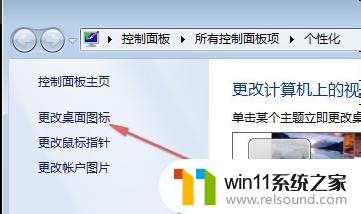
3、下面的设置窗口大家都很熟悉了,只需选中需要显示的桌面图标,然后点击确定即可。
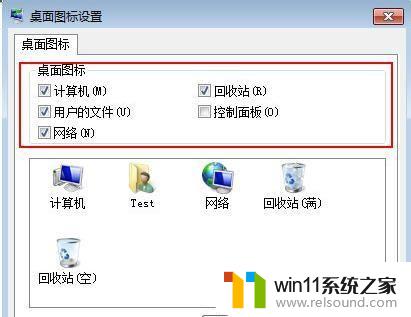
方法二:
1、点击“开始”菜单,然后在搜索框内输入“ico”,如下图所示。
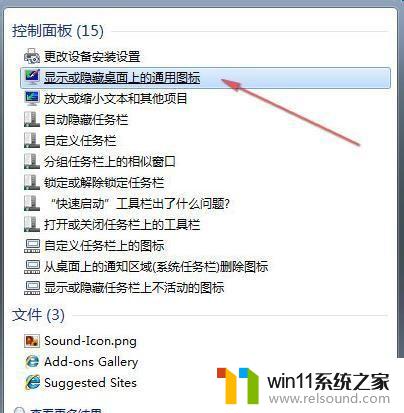
2、在搜索结果(控制面板)里,点击“更改或隐藏桌面上的通用图标”,下面的设置方法同上文的第三步。
3、设置完成后,点击确认即可。
以上就是win7桌面图标怎么显示的全部内容,有遇到这种情况的用户可以按照小编的方法来进行解决,希望能够帮助到大家。















